Sử dụng hàm OR, một trong các hàm lô-gic, để xác định xem liệu mọi điều kiện trong một kiểm tra có là TRUE hay không.
Ví dụ
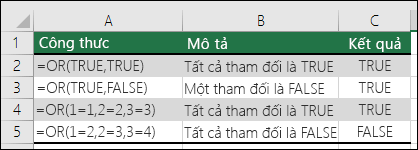
Hàm OR trả về TRUE nếu tham đối bất kỳ của hàm là TRUE và trả về FALSE nếu tất cả các tham đối của hàm là FALSE.
Một cách dùng thường gặp của hàm OR là mở rộng tính hữu dụng của các hàm khác thực hiện kiểm tra lô-gic. Ví dụ: hàm IF thực hiện kiểm tra lô-gic, rồi trả về một giá trị nếu kiểm tra đánh giá là TRUE và một giá trị khác nếu kiểm tra đánh giá là FALSE. Bằng cách dùng hàm OR làm tham đối kiểm_tra_lô_gic của hàm IF, bạn có thể kiểm tra nhiều điều kiện khác nhau thay vì chỉ một điều kiện.
Cú pháp
OR(biểu_thức_lô-gic1, [biểu_thức_lô-gic2], ...)
Cú pháp hàm OR có các tham đối sau đây:
|
Tham đối |
Mô tả |
|---|---|
|
Biểu_thức_logic1 |
Bắt buộc. Điều kiện thứ nhất mà bạn muốn kiểm nghiệm và có thể đánh giá là TRUE hoặc FALSE. |
|
Biểu_thức_logic2, ... |
Tùy chọn. Những điều kiện khác mà bạn muốn kiểm nghiệm, có thể đánh giá là TRUE hoặc FALSE, tối đa 255 điều kiện. |
Chú thích
-
Các đối số phải đánh giá các giá trị lô-gic chẳng hạn như TRUE hoặc FALSE, hoặc trong các mảng hoặc các tham chiếu có chứa các giá trị lô-gic.
-
Nếu một đối số mảng hoặc tham chiếu có chứa văn bản hoặc các ô trống, những giá trị này được bỏ qua.
-
Nếu phạm vi đã xác định không chứa giá trị lô-gic nào, OR sẽ trả về giá #VALUE! .
-
Bạn có thể sử dụng công thức mảng OR để xem một giá trị có xảy ra trong một mảng hay không. Để nhập công thức mảng, nhấn CTRL+SHIFT+ENTER.
Ví dụ
Dưới đây là một số ví dụ thường gặp về cách sử dụng hàm OR riêng lẻ và sử dụng kết hợp với hàm IF.
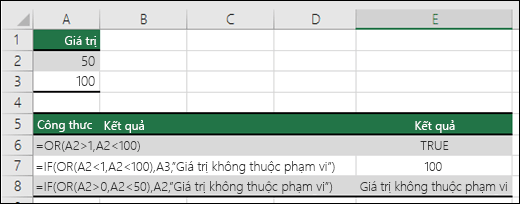
|
Công thức |
Mô tả |
|---|---|
|
=OR(A2>1,A2<100) |
Hiển thị TRUE nếu A2 lớn hơn 1 HOẶC nhỏ hơn 100, nếu không sẽ hiển thị FALSE. |
|
=IF(OR(A2>1,A2<100),A3,"Giá trị nằm ngoài dải") |
Hiển thị giá trị trong ô A3 nếu giá trị đó lớn hơn 1 HOẶC nhỏ hơn 100, nếu không thì hiển thị thông báo "Giá trị nằm ngoài dải". |
|
=IF(OR(A2<0,A2>50),A2,"Giá trị nằm ngoài dải") |
Hiển thị giá trị trong ô A2 nếu giá trị đó nhỏ hơn 0 HOẶC lớn hơn 50, nếu không sẽ hiển thị thông báo. |
Tính toán Tiền hoa hồng Bán hàng
Đây là một kịch bản khá phổ biến khi chúng ta cần tính toán xem nhân viên bán hàng có đủ điều kiện được tiền hoa hồng hay không bằng cách sử dụng hàm IF và OR.
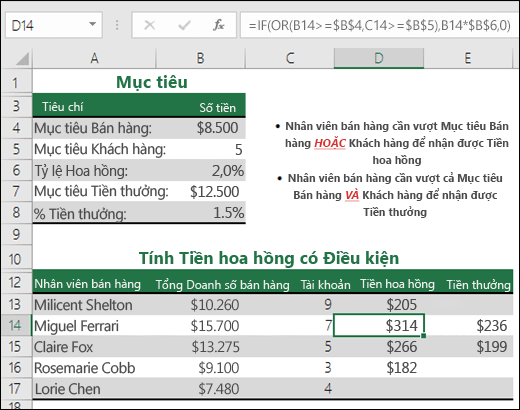
-
=IF(OR(B14>=$B$4,C14>=$B$5),B14*$B$6,0) - IF Tổng Doanh số lớn hơn hoặc bằng (>=) Doanh số Mục tiêu, OR Số khách hàng lớn hơn hoặc bằng (>=) Số khách hàng Mục tiêu thì nhân Tổng Doanh số với % Tiền hoa hồng, nếu không thì trả về 0.
Bạn cần thêm trợ giúp?
Bạn luôn có thể hỏi chuyên gia trong Cộng đồng kỹ thuật Excel hoặc nhận hỗ trợ trong Cộng đồng.
Chủ đề liên quan
Video: Hàm IF nâng cao
Tìm hiểu cách sử dụng các hàm lồng trong công thức
Hàm IF
Hàm AND
Hàm NOT
Tổng quan về các công thức trong Excel
Cách tránh các công thức bị lỗi
Phát hiện lỗi trong công thức
Phím tắt trong Excel
Hàm lô-gic (tham khảo)
Các hàm Excel (theo thứ tự bảng chữ cái)
Các hàm Excel (theo thể loại)










